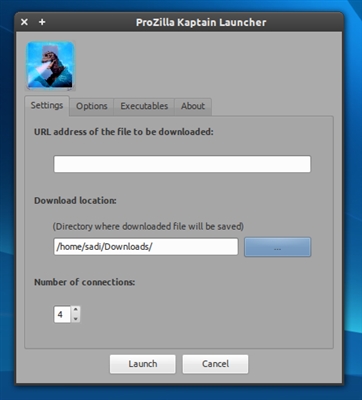Bir TP-LINK M5250 mobil yönlendirici satın aldıysanız ve yapılandırmaya karar verdiyseniz, büyük olasılıkla bir sorunuz olacak, ayarlarının nasıl girileceği. Sonuçta, TP-LINK M5250, bir ağ kablosuyla birlikte gelen sıradan bir yönlendirici değildir. Bu bir mobil yönlendiricidir ve yönlendiriciyi bilgisayarınıza bağlayabileceğiniz yalnızca bir USB kablosu dahildir. Ve eminim ki birçok kişi TP-LINK M5250 ayarlarına bir USB kablosuyla girmeye çalışıyor olabilir. Muhtemelen bir tür sürücü, program vb. Arıyorlar.
Ancak, orada her şey biraz farklı, şimdi M5250 mobil yönlendiricinin ayarlarına girme sürecine daha yakından bakacağız. 192.168.0.1 ağ adresinde geleneksel yönlendiricilerde olduğu gibi ayarlara giriş yapın. Wi-Fi ağı üzerinden bağlandığında. Bu arada, yönlendirici iyi bir adım adım talimatla birlikte gelir. Doğru, İngilizce.
TP-LINK M5250 kontrol paneline gidiyoruz
Güç düğmesini basılı tutarak yönlendiriciyi açın. Açılmazsa, büyük olasılıkla pil bitmiştir, bir USB şarj kablosu kullanarak bilgisayarınıza (veya bir AC adaptörü aracılığıyla) bağlayın ve açın.
Şimdi her şeye adım adım bakalım:
1 Ayarları girmek istediğiniz cihazı (dizüstü bilgisayar, tablet, akıllı telefon) TP-LINK M5250 tarafından dağıtılacak olan Wi-Fi ağına bağlayın. Yönlendirici yeniyse ve kablosuz ağın adını henüz değiştirmediyseniz, standart olacaktır. Bir dizüstü bilgisayarda şu şekilde görünür:

Ağ varsayılan olarak güvenlidir. Ve Wi-Fi ağının fabrika şifresi, pili kapatan kapağın iç kısmında belirtilmiştir.

Şifreye bakıyoruz ve bağlantı için belirtiyoruz.

Yönlendiricimizin kablosuz ağına bağlandıktan sonra devam edebiliriz.
2 Herhangi bir tarayıcıyı açın, adresi adres çubuğuna yazın 192.168.0.1ve ona gidin. Bu adres, TP-LINK M5250 talimatlarında belirtilmiştir.
Ayarlara girmek için bir kullanıcı adı ve şifre belirlemeniz gereken bir yetkilendirme sayfası görünecektir. TP-LINK M5250'de varsayılan kullanıcı adı şöyledir: yöneticive şifreyönetici... Bunları belirtiyoruz ve "Giriş yap" ı tıklıyoruz. Bu verileri değiştirdiyseniz ve hatırlamıyorsanız, fabrika ayarlarına sıfırlama yapmanız gerekir.

TP-LINK M5250 yönlendiricimizin ayarlarını içeren bir sayfa görmeliyiz.

Hepsi bu, yönlendiricinin herhangi bir parametreyi ayarlayabileceğiniz web arayüzüne gittik: İnterneti, Wi-Fi ağını yapılandırın, kablosuz ağ şifresini değiştirin, vb.
Her şey çok basit ve anlaşılır, tıpkı normal bir yönlendiricide olduğu gibi. Sadece bunda bir ağ kablosuyla bağlanmanın bir yolu yoktur, her şey bir Wi-Fi ağı üzerinden yapılır.